Linuxでコマンドラインを操作しているときに、新しいファイルを作成したい場合があります。または、ファイルのタイムスタンプを変更する必要がある場合もあります。そうですね、これらの両方のシナリオで使用できるユーティリティがあります。問題のツールはタッチです 、およびこのチュートリアルでは、わかりやすい例を通じてその基本的な機能を理解します。
ここで使用するすべての例は、Ubuntu16.04マシンでテストされていることに注意してください。
LinuxTouchコマンド
touchコマンドは、主にファイルのタイムスタンプを変更するために使用されますが、ファイル(名前が引数として渡される)が存在しない場合は、ツールがファイルを作成します。
コマンドの一般的な構文は次のとおりです。
touch [OPTION]... FILE...をタッチします
そして、manページでこのコマンドを説明する方法は次のとおりです。
DESCRIPTION
Update the access and modification times of each FILE to the current
time. A FILE argument that does not exist is created empty, unless -c or -h
is supplied. A FILE argument string of - is handled specially and causes touch to
change the times of the file associated with standard output.
次のQ&Aタイプの例は、ツールがどのように機能するかについてのより良いアイデアを提供します。
1。タッチコマンドを使用してアクセス/変更時間を変更する方法
これは単純で、非常に簡単です。例として既存のファイルを取り上げましょう。次のスクリーンショットは、「apl.c」というファイルのアクセス時間と変更時間を示しています。
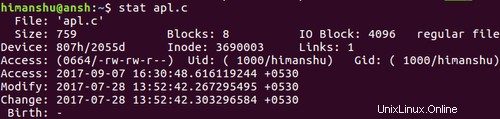
touchコマンドを使用して、ファイルのアクセス時間と変更時間を変更する方法は次のとおりです。
touch apl.c
次のスクリーンショットは、これらのタイムスタンプの変更を確認しています。
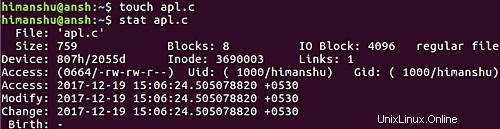
2。アクセス時間または変更時間のみを変更する方法
デフォルトでは、touchコマンドは入力ファイルのアクセス時間と変更時間の両方を変更します。ただし、必要に応じて、この動作をこれらのタイムスタンプのいずれかに制限できます。これは、アクセス時刻または変更タイムスタンプのいずれかを変更できることを意味します。
アクセス時間のみを変更する場合は、-aコマンドラインオプションを使用します。
touch -a [filename]
同様に、変更時間のみを変更する必要がある場合は、-mコマンドラインオプションを使用します。
touch -m [filename]
3。タッチで既存のファイルのアクセス/変更時間を使用する方法
必要に応じて、touchコマンドでアクセスと変更のタイムスタンプを参照ファイルからコピーするように強制することもできます。たとえば、ファイル'apl.c'のタイムスタンプを変更するとします。このファイルの現在のタイムスタンプは次のとおりです。
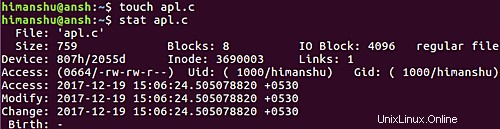
これは、タッチで参照として使用するファイルです:
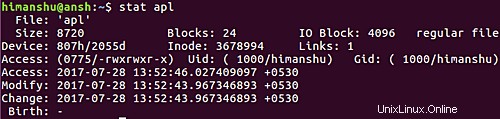
ここで、touchが「apl.c」に「apl」のタイムスタンプを使用するには、次のように-rコマンドラインオプションを使用する必要があります。
touch apl.c -r apl
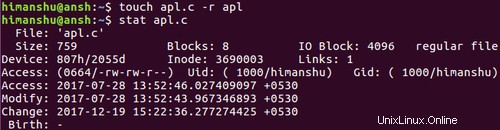
上のスクリーンショットは、「apl.c」の変更とアクセスのタイムスタンプが「apl」のタイムスタンプと同じになったことを示しています。
4。 touchを使用して新しいファイルを作成する方法
新しいファイルの作成も非常に簡単です。実際、touchコマンドの引数として渡したファイル名が存在しない場合は自動的に発生します。たとえば、「newfile」という名前のファイルを作成するには、次のtouchコマンドを実行するだけです。
touch newfile
5。新しいファイルを作成しないようにタッチを強制する方法
touchコマンドで新しいファイルを作成しないという厳密な要件がある場合は、-cオプションを使用できます。
touch -c [filename]
次のスクリーンショットは、「newfile12」が存在せず、-cコマンドラインオプションを使用したため、touchコマンドがファイルを作成しなかったことを示しています。

6。シンボリックリンクの場合のタッチの仕組み
デフォルトでは、シンボリックリンクファイル名をtouchコマンドに渡すと、アクセスと変更のタイムスタンプの変更は元のファイル(シンボリックリンクが参照するファイル)に対して行われます。ただし、このツールには、この動作をオーバーライドできるオプション(-h)も用意されています。
マニュアルページで-hオプションを説明する方法は次のとおりです。
-h, --no-dereference
affect each symbolic link instead of any referenced file (useful
only on systems that can change the timestamps of a symlink)
したがって、(元のファイルではなく)シンボリックリンクの変更とアクセスのタイムスタンプを変更する場合は、次のようにtouchコマンドを使用します。
touch -h [sym link file name]
ご承知のとおり、タッチは理解して使用するのが難しいコマンドではありません。このチュートリアルで説明した例/オプションは、ツールを使い始めるのに十分なはずです。初心者はほとんどの場合、ユーティリティを使用して新しいファイルを作成しますが、経験豊富なユーザーは他の複数の目的でもこのユーティリティを使用します。 touchコマンドの詳細については、manページにアクセスしてください。